kx声卡安装教程 创新声卡kx驱动汉化版下载及安装步骤详解
kx声卡安装教程,对于音乐爱好者和专业制作人来说,一款好的声卡是必不可少的工具。而创新声卡的KX驱动以其强大的功能和自定义性备受好评。但对于初次接触KX驱动的用户来说,安装和汉化是一项麻烦且困难的任务。因此我们将详细介绍KX驱动的安装和汉化步骤,帮助大家快速掌握这一强大工具的使用。
创新声卡kx驱动汉化版下载及安装步骤详解
方法如下:
1.首先我们要打开主程序进行安装,双击打开。

2.选择语言,选择“Chinese(Simplified)”也就是中文语言,点击OK进行下一步安装
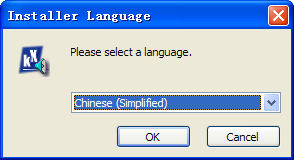
3.开始安装,直接点击下一步即可。

4.许可协议,在”我接受“许可证协议“中的条款”前面打勾。点击下一步。
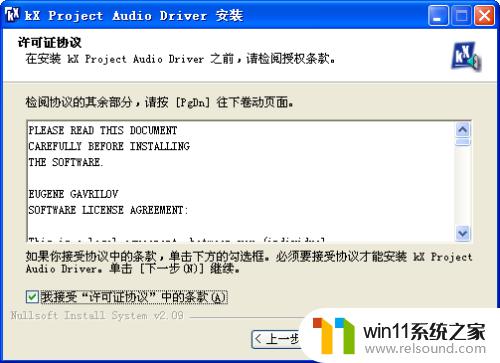
5.选择组件,直接默认选择全部,点击下一步。
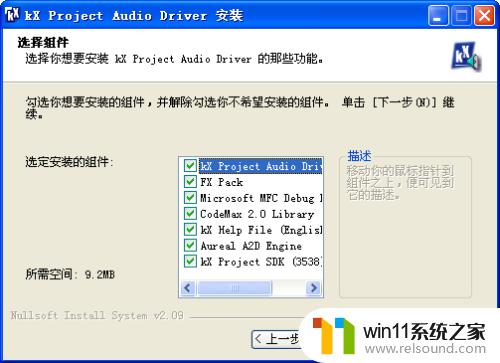
6.选择安装位置,默认安装位置是C盘,您也可以选择其他盘,选择好安装盘,进行下一步安装。
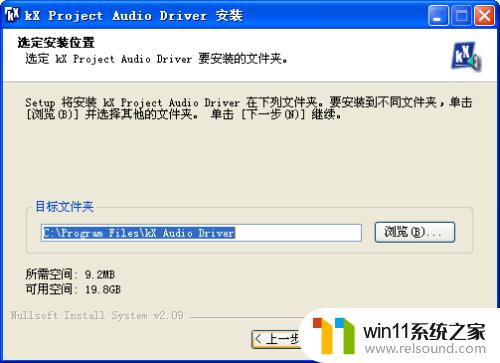
7.此步,直接点击下一步即可。
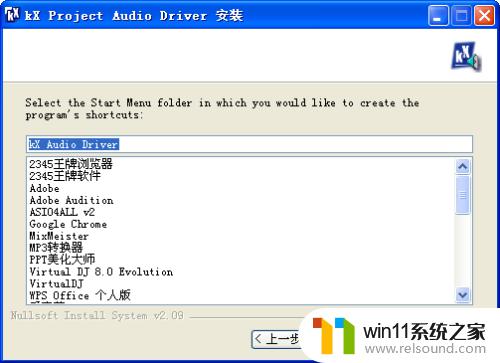
8.正在安装,等待安装。

9.此步骤“运行kx Projext Audio Driber(R)"前面一定要打勾,显示”自述文件”(M) 前面可以不打勾,选择好,点击完成,进行下一步安装。
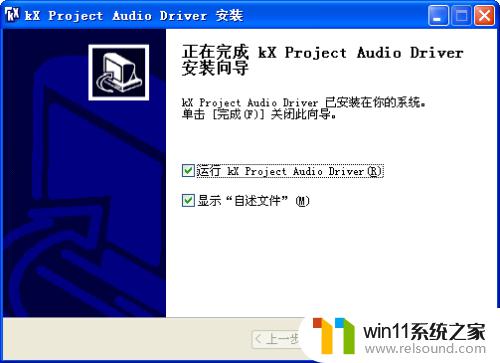
10.安装主程序重要文件,点击“Install”也就是界面的第一个选项,点击进行安装。
 1
11.点击“对钩”,进行下一步安装。
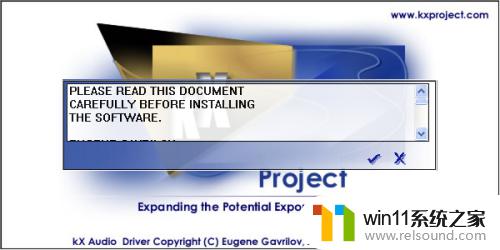 1
12.点击“确定进”行下一步安装。
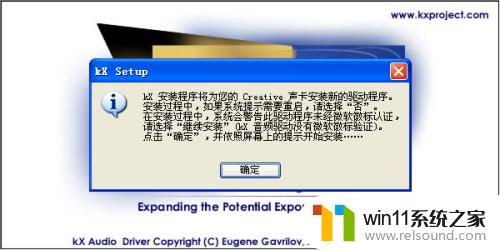 1
13.点击“是”进行下一步安装。
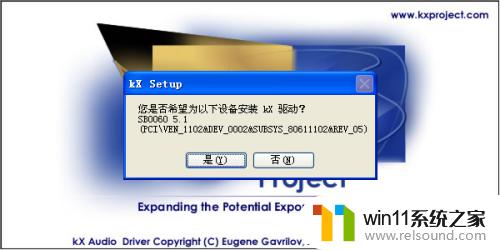 1
14.点击“是”进行下一步安装。
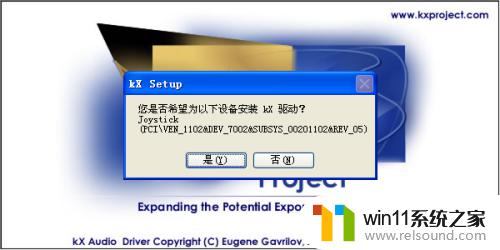 1
15.如果您有VSt插件,你就点击“确定”。选择文件,如果您没有VSt插件,您就选择“取消”,小编这边就选择"取消”,因为kx驱动上不自带VSt插件。
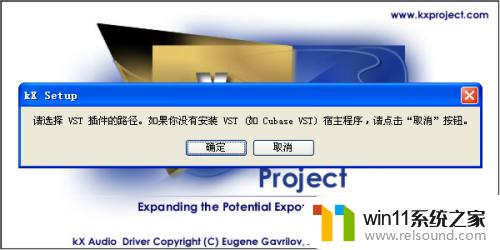 1
16.此步骤直接点击“确定“即可
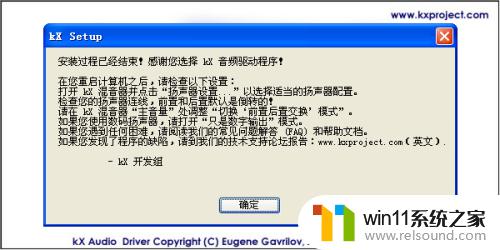 1
17.点击“确定”重启系统。
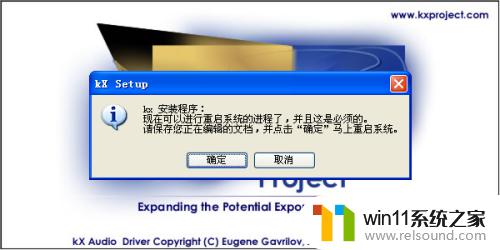 1
18.好,我们重启系统回来了,下面我们找到“副件”进行安装,双击进行打开。
 1
19.点击“I Agree”进行下一步安装。
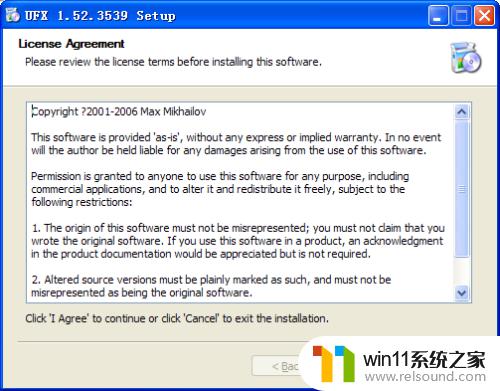 20
20直接安装在默认磁盘里,如果您主程序安装在,其他磁盘,您就选择您主程序,安装的磁盘空间里。选择好点击“Install”进行下一步安装。
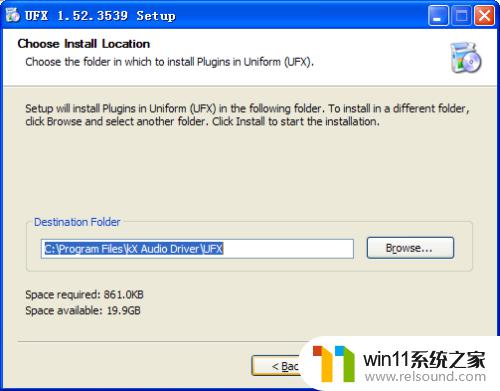
2.1.此步骤点击直接点击“Finish”完成副件安装。
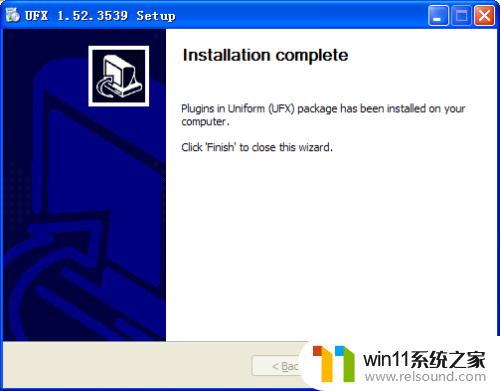 2
22.双击”插件程序“进行插件安装。
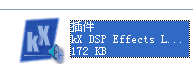 2
23.插件安装完毕。点击“确定”退出安装。
 2
24.双击“自动汉化正式版“进行汉化。汉化完成后,会自动退出页面。
 2
25.打开,自己的kx效果,看看是不是能用了!ok小编的已经能用了。还是不能用请往下再看看。
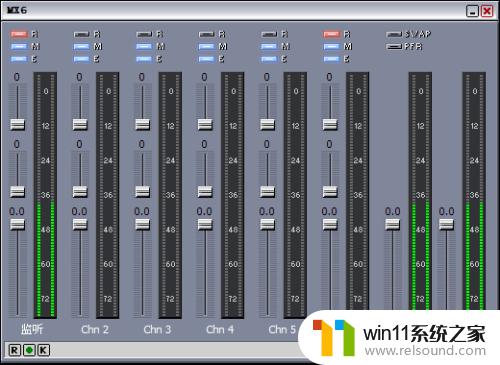 2
26.点击我的电脑左下角有个“开始”找到控制面板。点击打开。
 2
27.找到"声音和音频设备”点击打开。
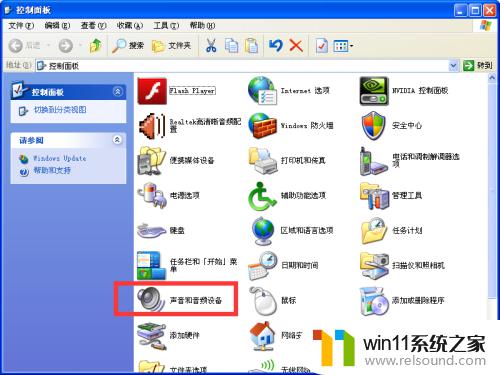 2
28.找到“音频”选项,点击进去。
 2
29.将“声音播放默认设备”和“录音默认设备”选择到“kX Wave SB0060 5.1[dc00] 0/1”小编用的声卡设备是创新5.1sb0060的型号的,如果您用的是其他型号声卡的话会出现您在用的声卡设备的。后面设备通道一定要选择0/1通道,一般主流播放器用的都是0/1通道,方面您的使用。"MIDI音乐播放默认设备”就不要动,选择好,直接确认即可如图:
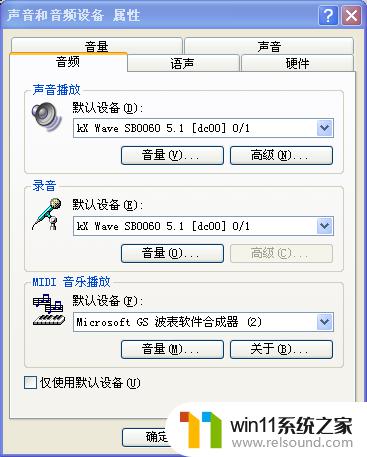 30
30哈哈,您的设备是不是能用了啊,想唱就大声唱出来吧!谢谢
如果您使用创新声卡的话,安装kx驱动是非常有必要的,因为它可以提升音质和音效,带来更优秀的听觉体验。另外,汉化版的kx驱动也更加方便国内用户使用。希望本篇教程能够对您有所帮助,让您在使用声卡上更加顺利。















